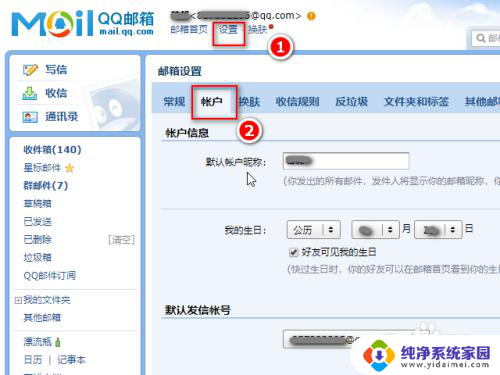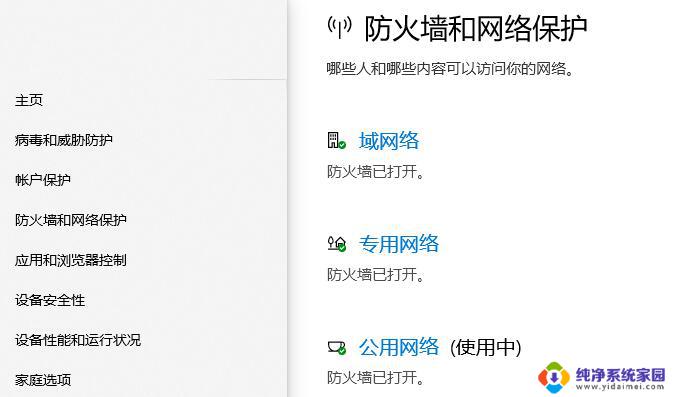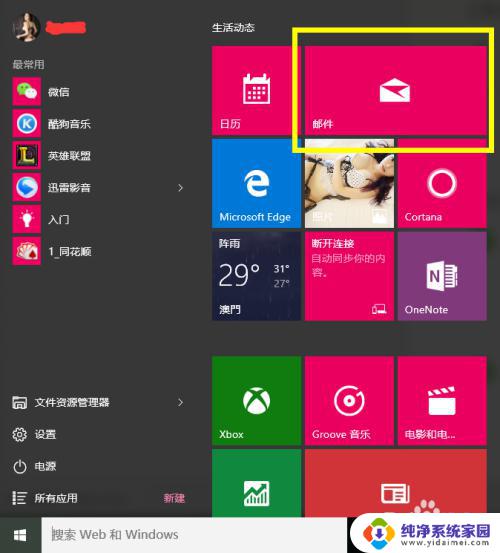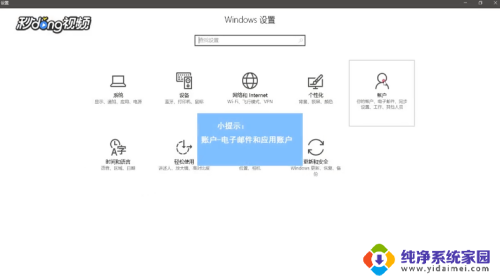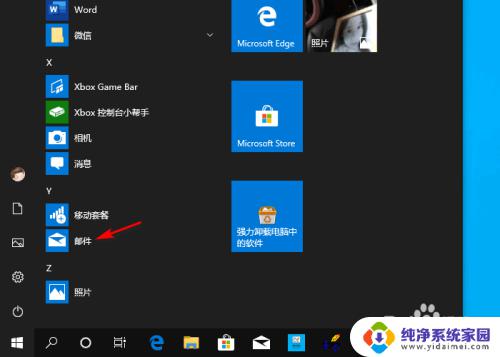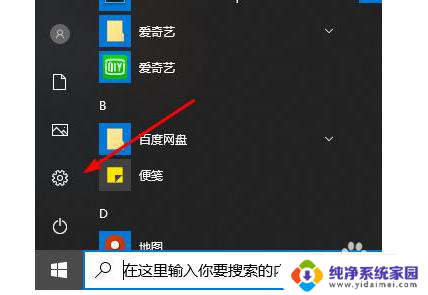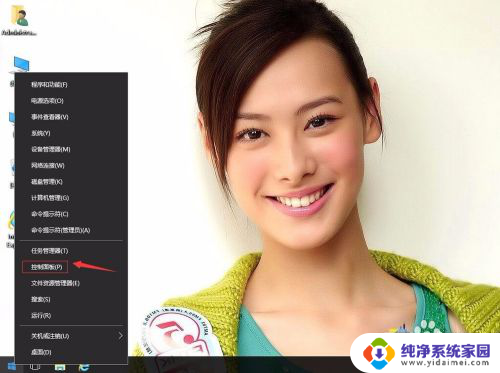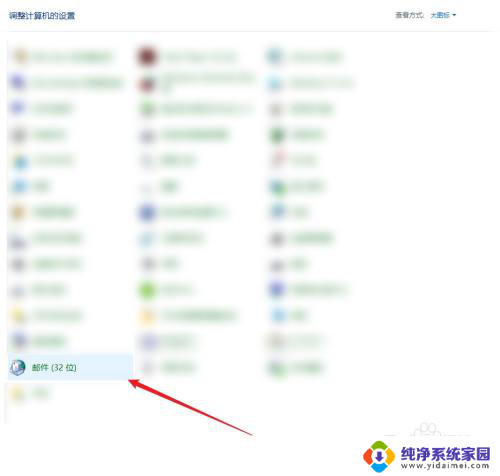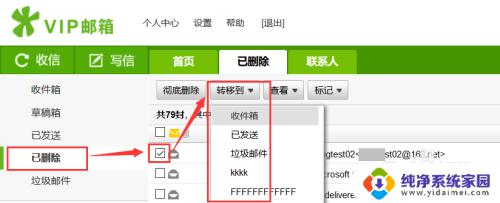win10系统自带邮箱怎么绑定qq邮箱 Win10自带邮件如何绑定QQ邮箱
更新时间:2024-04-18 08:53:03作者:xiaoliu
Win10系统自带的邮件应用是一款功能强大的邮件管理工具,可以方便地帮助用户管理多个邮箱账户,其中绑定QQ邮箱是许多用户的需求之一。通过绑定QQ邮箱,用户不仅可以在Win10系统中方便地收发QQ邮件,还可以实时同步邮件内容,方便查阅。Win10系统自带邮箱如何绑定QQ邮箱呢?接下来我们就来详细介绍一下。
步骤如下:
1.电脑开机后,点击“开始—邮件”。
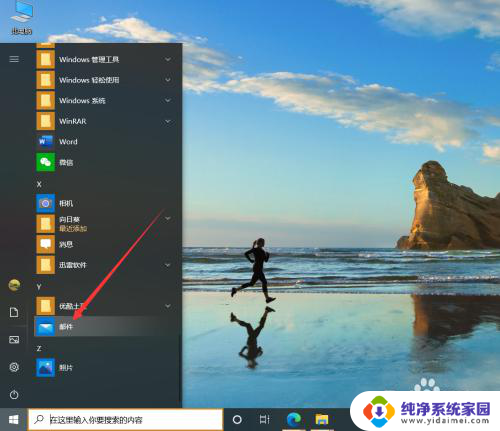
2.进入邮件界面后,点击左下角的“设置”。
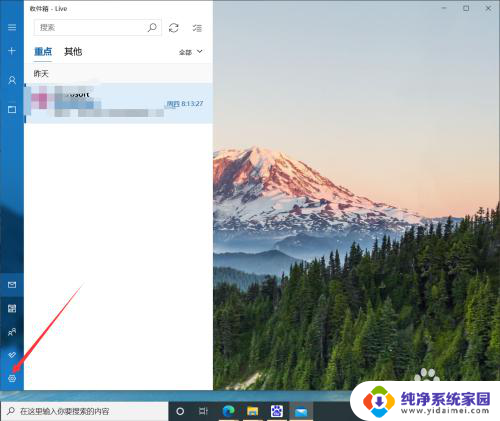
3.在右侧打开设置界面后,点击“管理账户”。
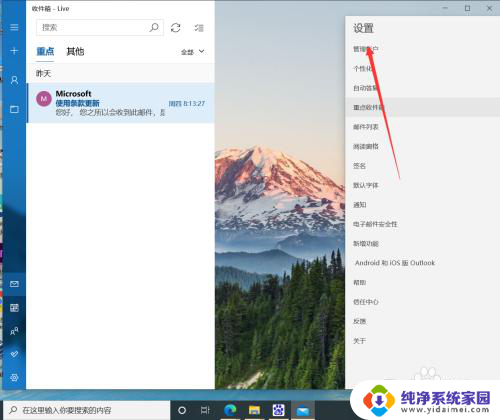
4.进入管理账户界面后,点击“添加账户”。
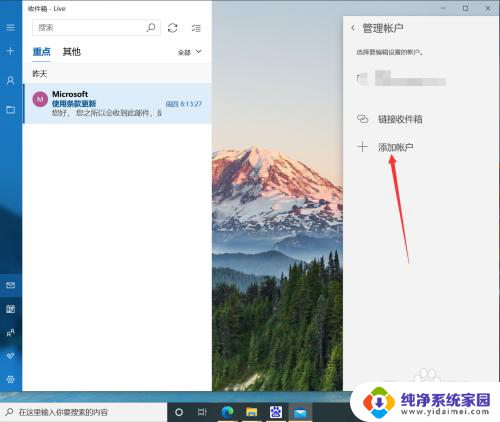
5.进入添加账户界面后,点击“其他账户”。
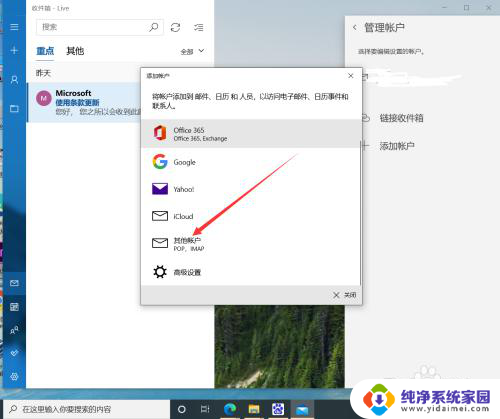
6.进入添加邮箱界面后,输入邮箱账号和密码并点击“登录”。(需要先取得QQ邮箱授权码)
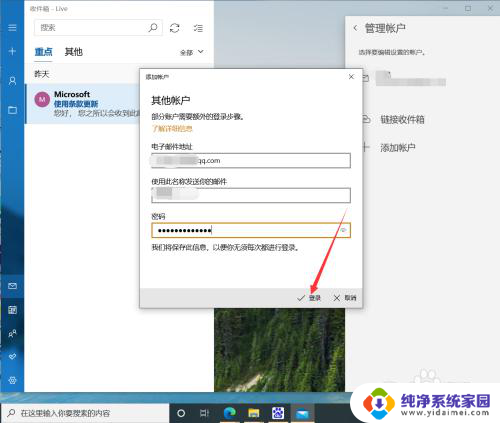
7.点击后,QQ邮箱就添加成功了。
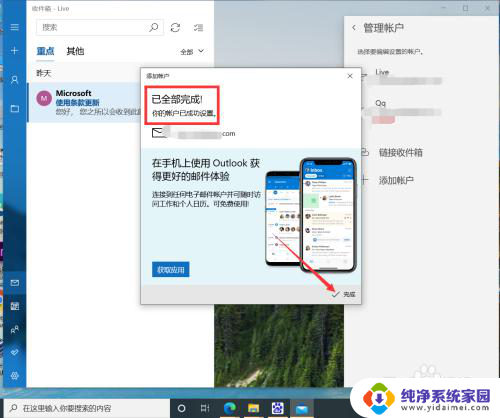
以上就是Win10系统自带邮箱如何绑定QQ邮箱的全部内容,如果您遇到这种情况,请按照以上方法进行解决,希望对大家有所帮助。